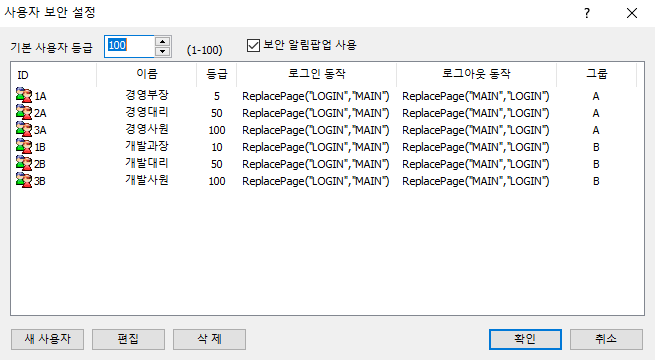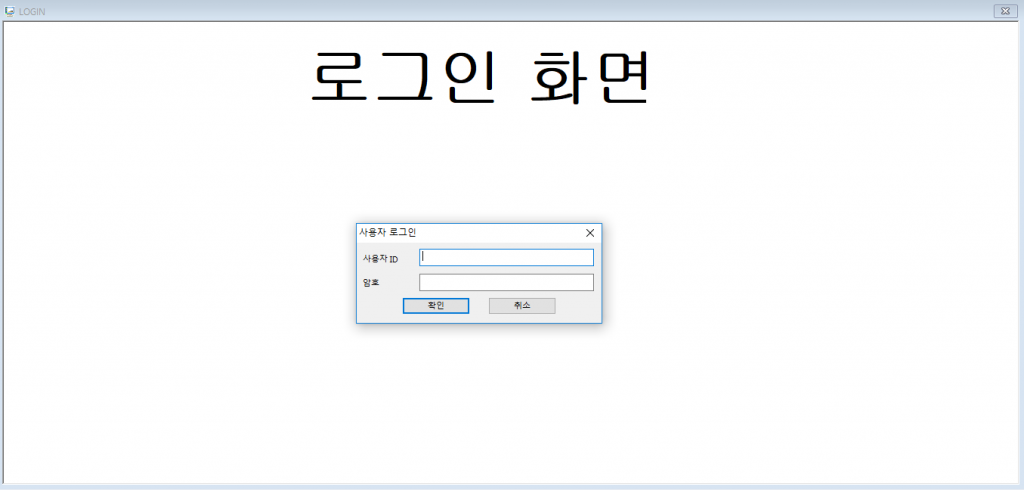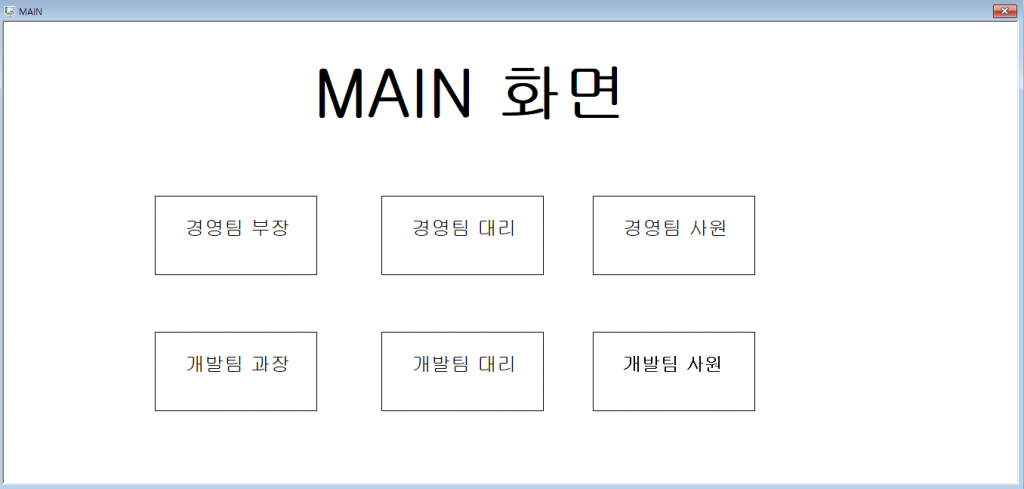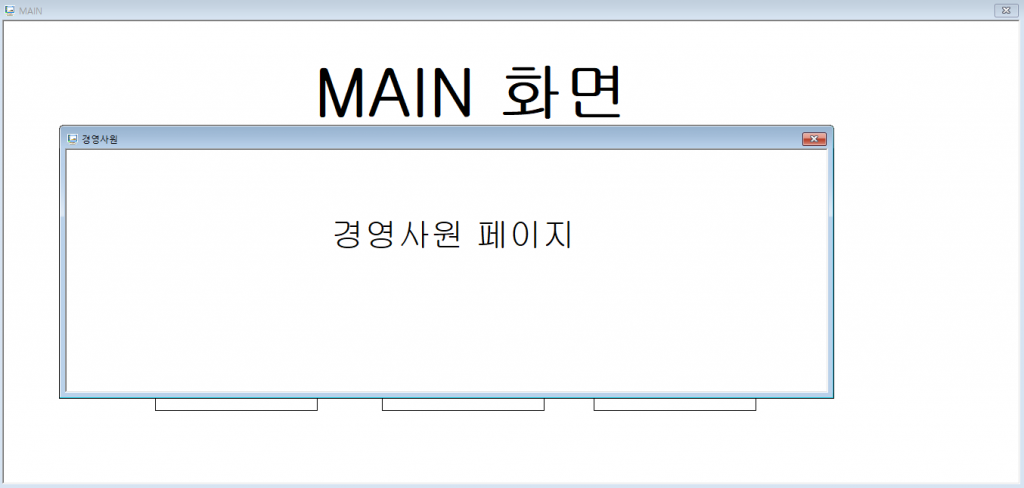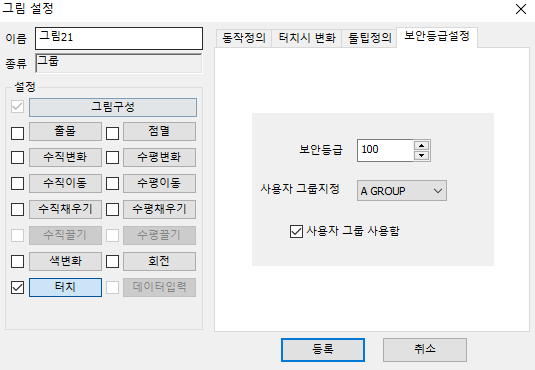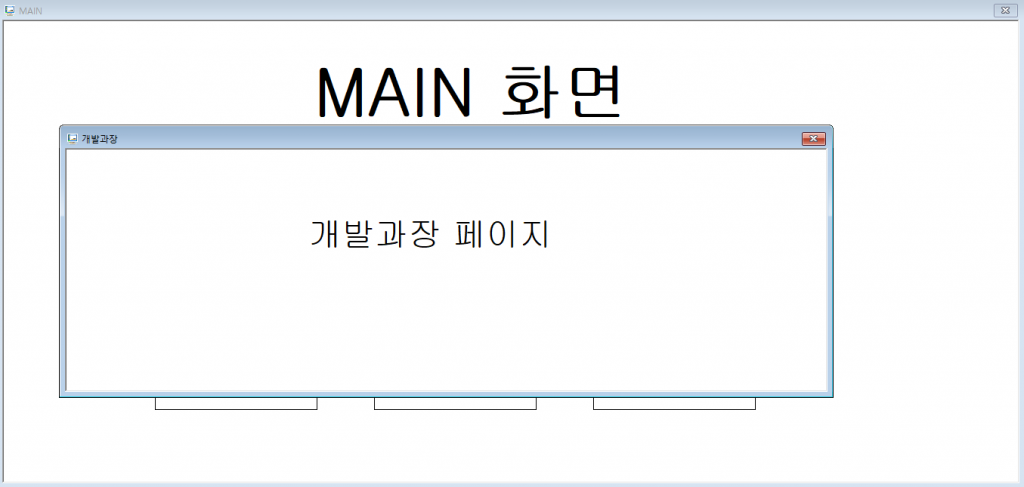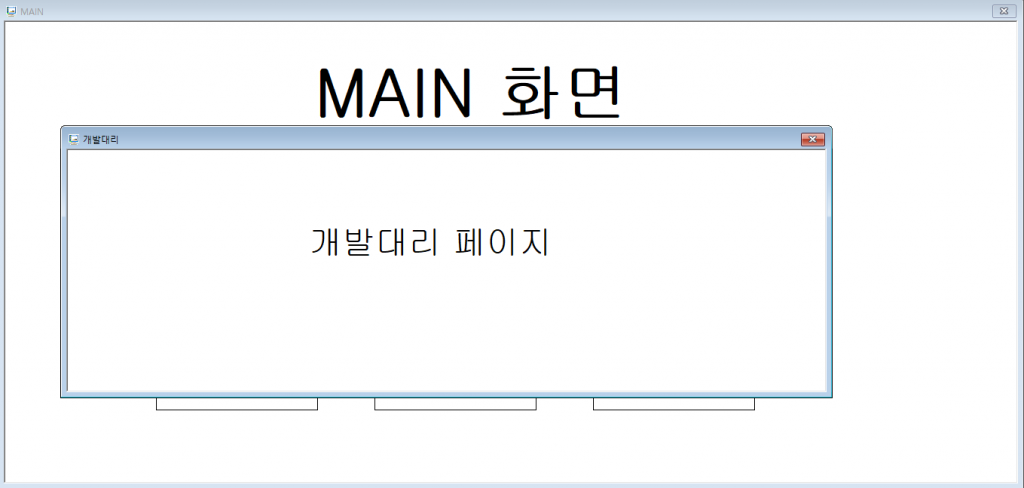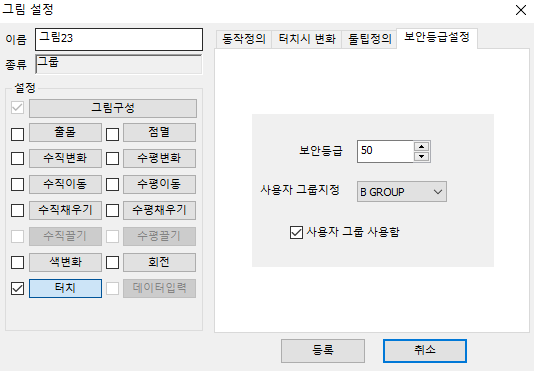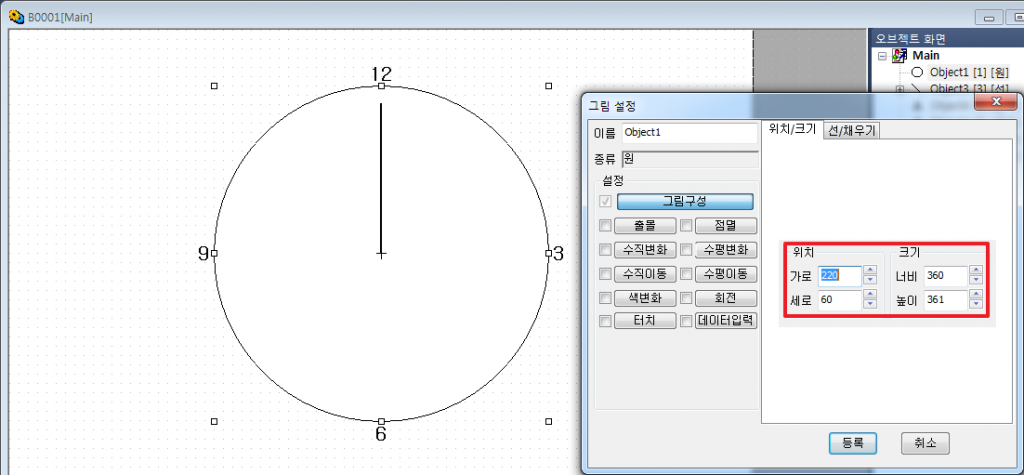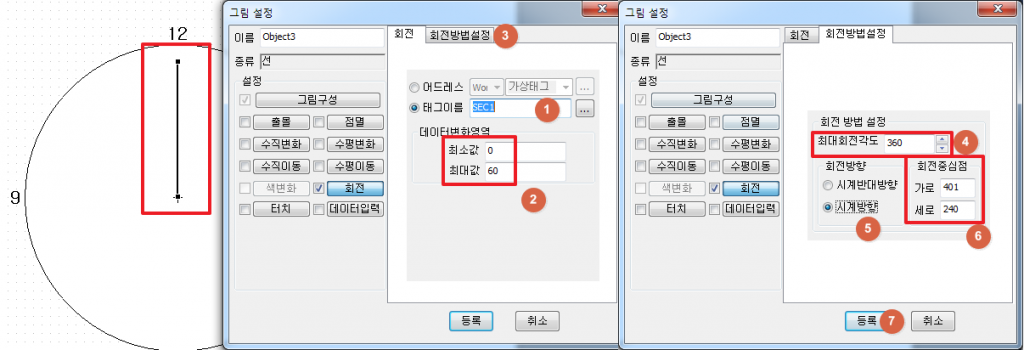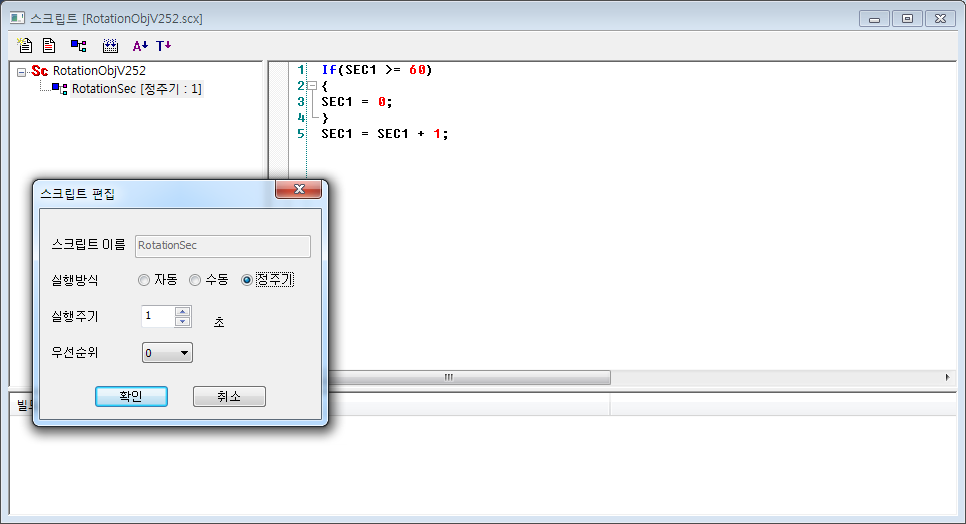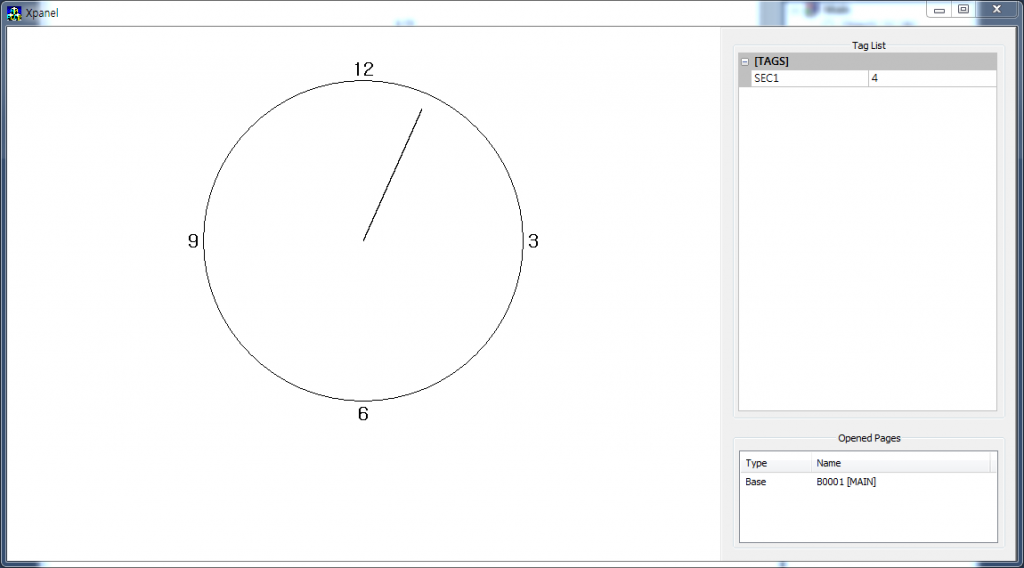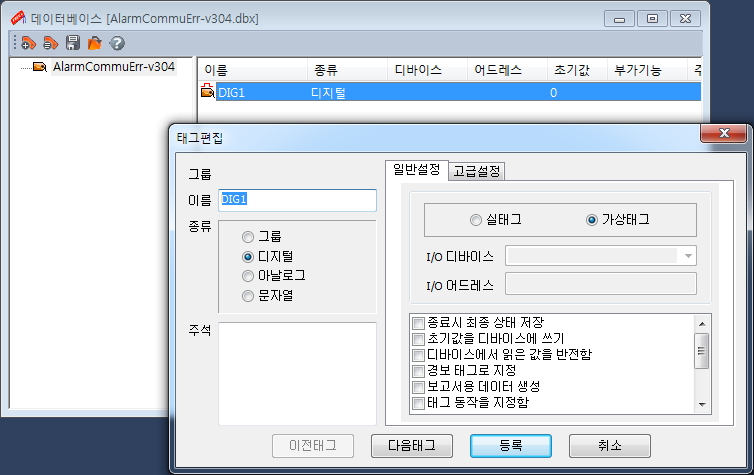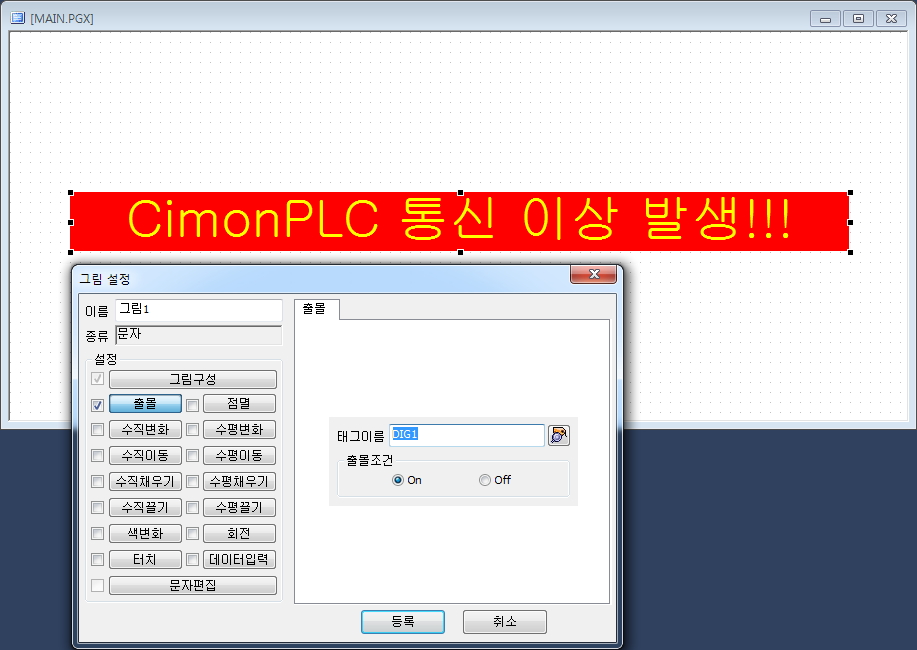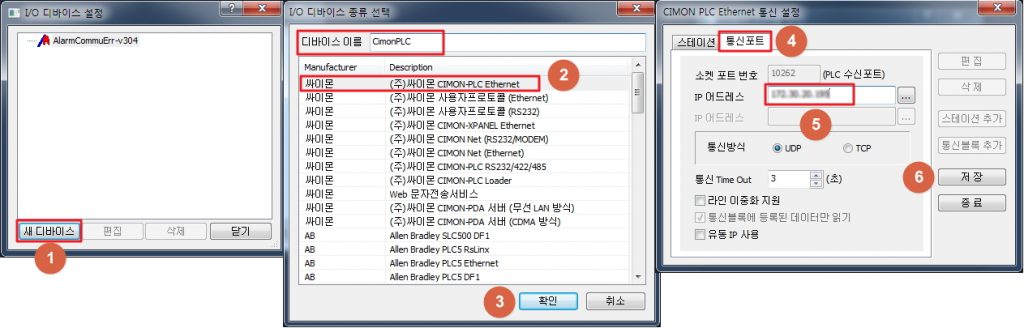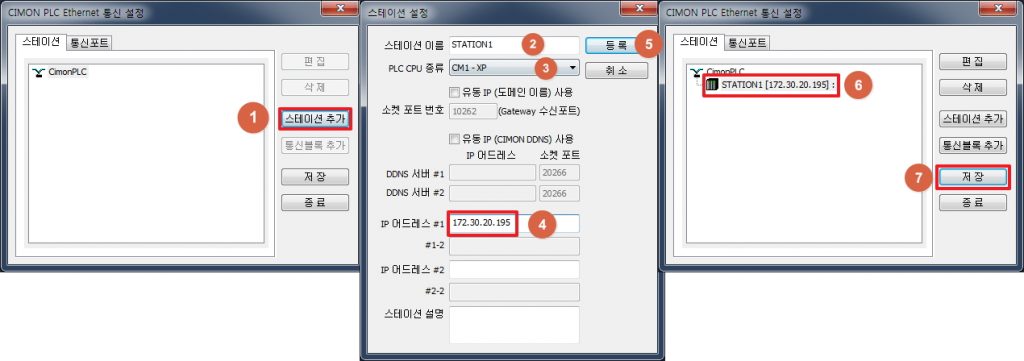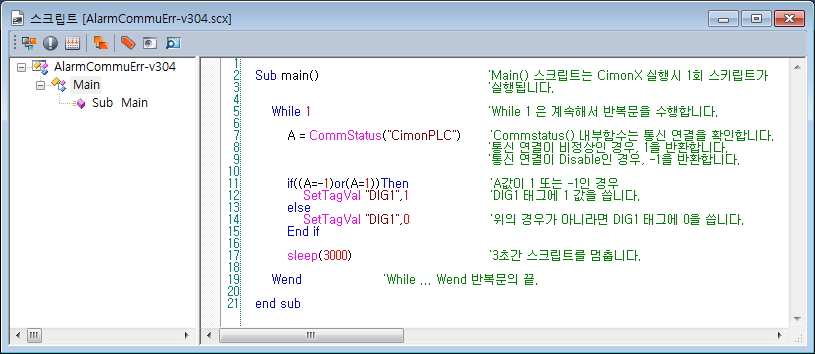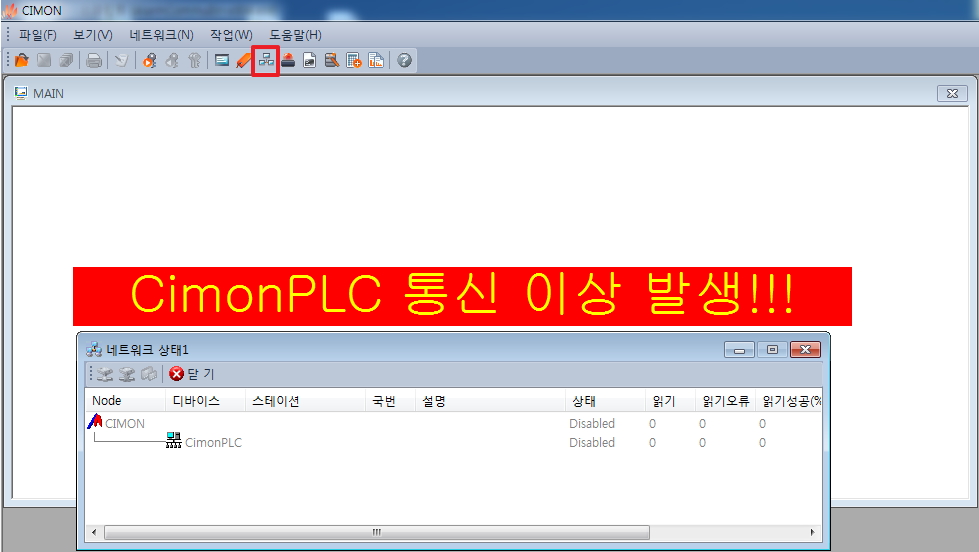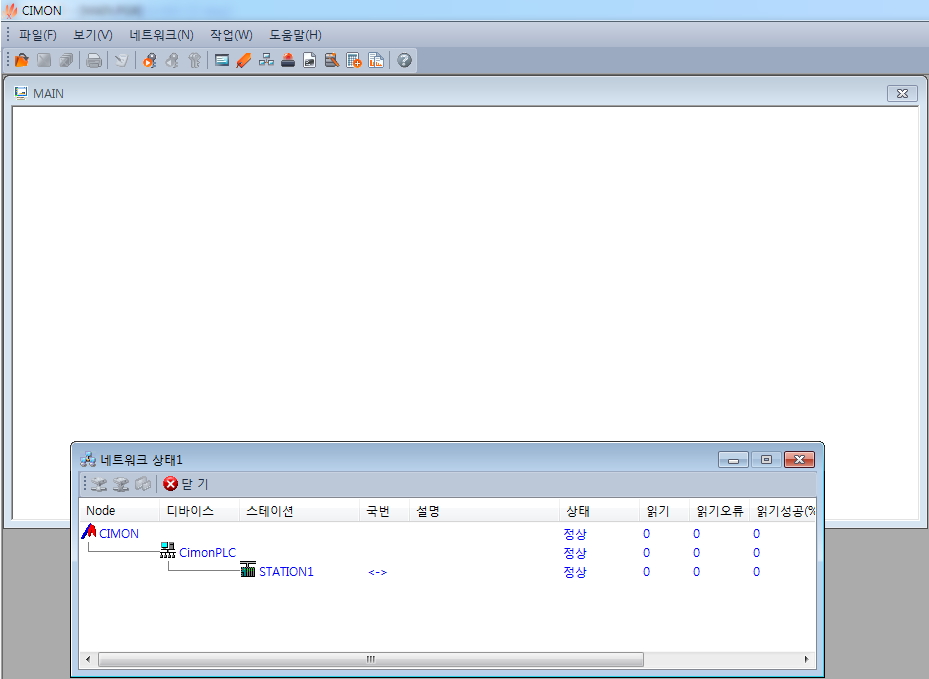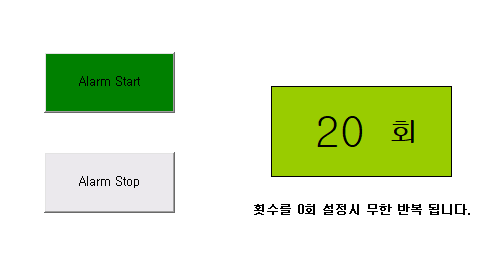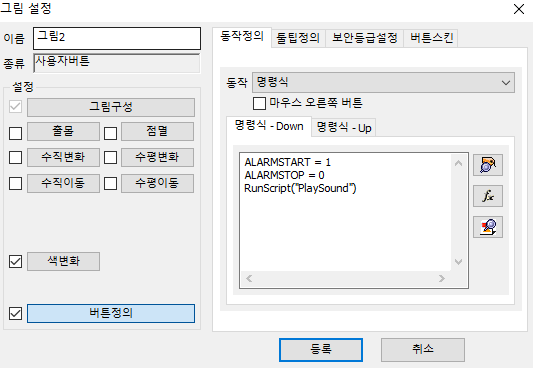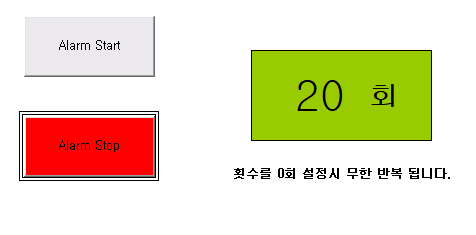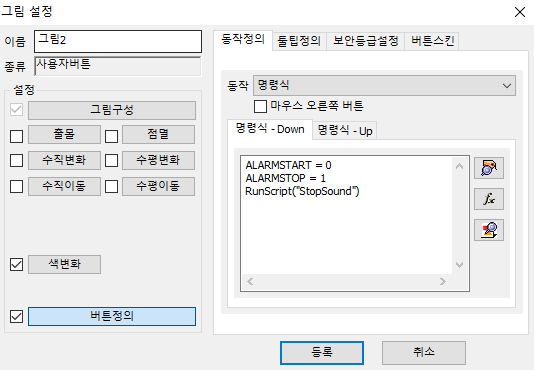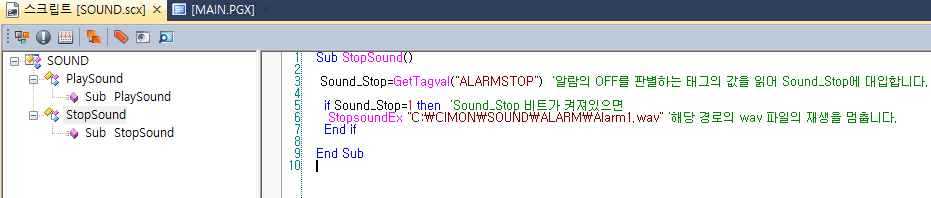– 주의 –
본 설치 프로그램은 CIMON-TOUCH 프로그램입니다.
일반 PC 에서는 설치하여 사용할 수 없습니다.
PC 용 CIMON-SCADA 설치프로그램은 다운로드 자료실(대분류:SCADA / 다운로드 항목:소프트웨어)에서 다운로드 받으시기 바랍니다.
* 반드스 EWF를 Disable 하시고 설치하십시오.
안녕하십니까!
(주)케이디티시스템즈 입니다.
CIMON-TOUCH V2.11 영문 설치프로그램입니다.
파일명 : TouchSetup_V2.11_R111007_ENG.ZIP
#TOUCH소프트웨어#TOUCH프로그램#TOUCH V2.11#TOUCH소프트웨어V2.11#TOUCH프로그램V2.11#TOUCH2.11#TOUCH소프트웨어2.11#TOUCH프로그램2.11#터치소프트웨어#터치프로그램#터치 V2.11#터치소프트웨어V2.11#터치프로그램V2.11#터치2.11#터치소프트웨어2.11#터치프로그램2.11#V2.11#V2.11 R111007#R111007#영문TOUCH소프트웨어#영문TOUCH프로그램#영문TOUCH V2.11#영문TOUCH소프트웨어V2.11#영문TOUCH프로그램V2.11#영문TOUCH2.11#영문TOUCH소프트웨어2.11#영문TOUCH프로그램2.11#영문터치소프트웨어#영문터치프로그램#영문터치V2.11#영문터치소프트웨어V2.11#영문터치프로그램V2.11#영문터치2.11#영문터치소프트웨어2.11#영문터치프로그램2.11#영문V2.11#영문V2.11